xp任务栏不显示打开的窗口怎么修复
发布时间:2016-12-26 11:01:46 浏览数:
今天要给大家介绍的是这篇xp任务栏不显示打开的窗口怎么修复,下面我给大家介绍具体的解决方法。
电脑系统下载推荐:xp系统下载2014最新版下载
xp设置任务栏显示窗口的方法:
1、你先用鼠标右键点一下任务栏,把锁定任务栏前面的勾去掉,然后用鼠标把任务栏向上面拖动,这时候你可以看到,任务栏可能就会跑到左边或者右边,也可能是上面。这时候你就会看到它的任务栏里显示出来了刚才打开的网页窗口。
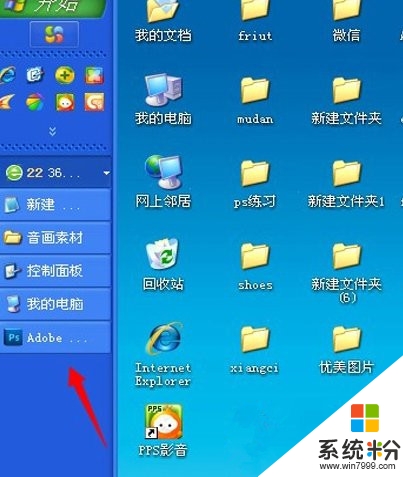
2、显示出来网页后就可以把任务栏用鼠标点住把它拖到下面了,记得拖动任务栏的时候一定要是把任务栏前面的勾去掉,否则是拖不动的。
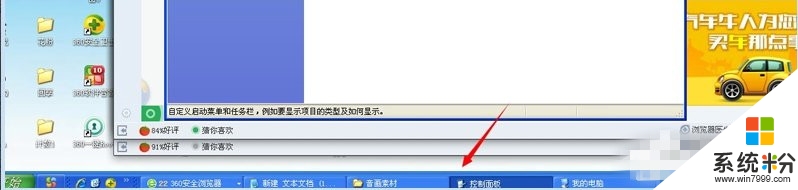
3、把任务栏拖到下面后,记得再把它前面的勾加上。
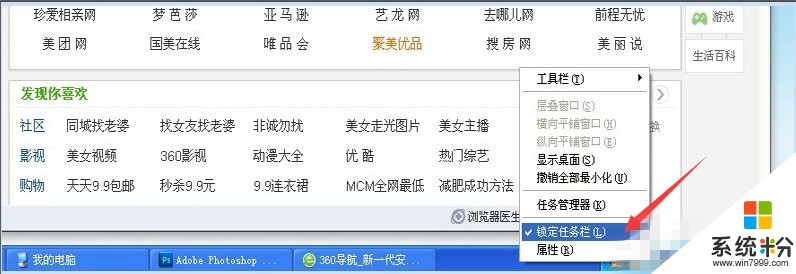
这就跟大家介绍完了【xp任务栏不显示打开的窗口怎么修复】,身边有小伙伴对此有疑惑的话,欢迎将此教程分享给他们,或者有其他的最新ghost系统下载后使用的疑问的话,欢迎上系统粉官网查看。